Smartfilter – wie funktionieren sie?

Einzelne Arbeitsschritte so anzuwenden, dass man sie nachträglich jederzeit ohne großen Aufwand ändern kann, bezeichnet man als nicht-destruktives Vorgehen. Die dafür grundlegenden Funktionen sind Ebenen, Einstellungsebenen, Ebenenstile und: Smartfilter. Wie diese funktionieren und was es bei ihnen zu beachten gibt, zeige ich Ihnen in der aktuelle DOCMA-Ausgabe.
01 Flexibel bleiben mit Ebenen
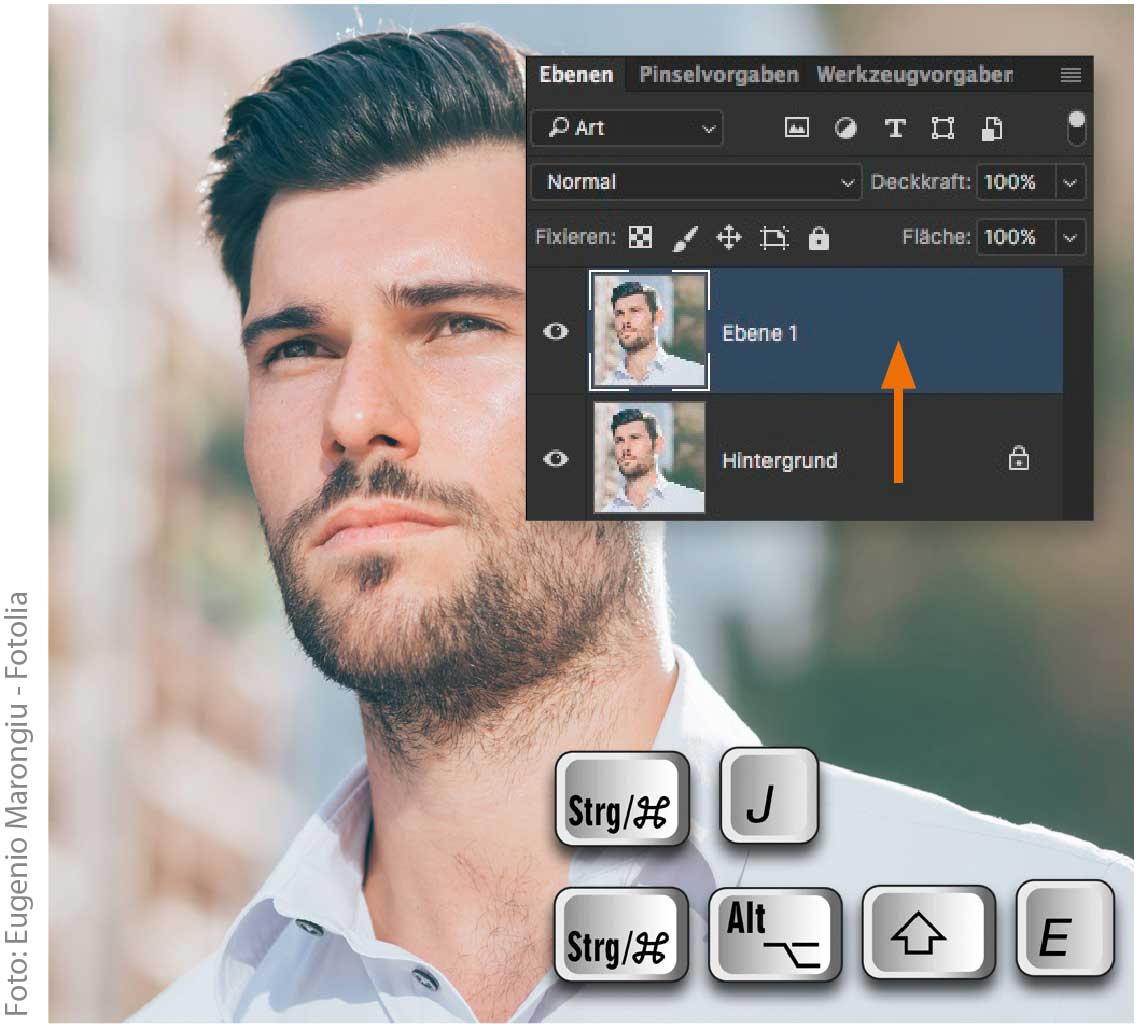 Das Arbeiten mit Smartfiltern lässt die Dateigröße immens anwachsen. Ihr Einsatz empfiehlt sich deshalb nur bei komplexeren Filtern (zum Beispiel »Verflüssigen« oder dem »Camera Raw-Filter«). Bei schnell zu wiederholenden Filtern reicht oft das Anwenden auf eine Ebenenkopie (»Strg/Cmd-J«) oder eine mit »Strg/Cmd-Alt-Shift-E« zusammengefasste neue Ebene aus.
Das Arbeiten mit Smartfiltern lässt die Dateigröße immens anwachsen. Ihr Einsatz empfiehlt sich deshalb nur bei komplexeren Filtern (zum Beispiel »Verflüssigen« oder dem »Camera Raw-Filter«). Bei schnell zu wiederholenden Filtern reicht oft das Anwenden auf eine Ebenenkopie (»Strg/Cmd-J«) oder eine mit »Strg/Cmd-Alt-Shift-E« zusammengefasste neue Ebene aus.
02 Für Smartfilter konvertieren
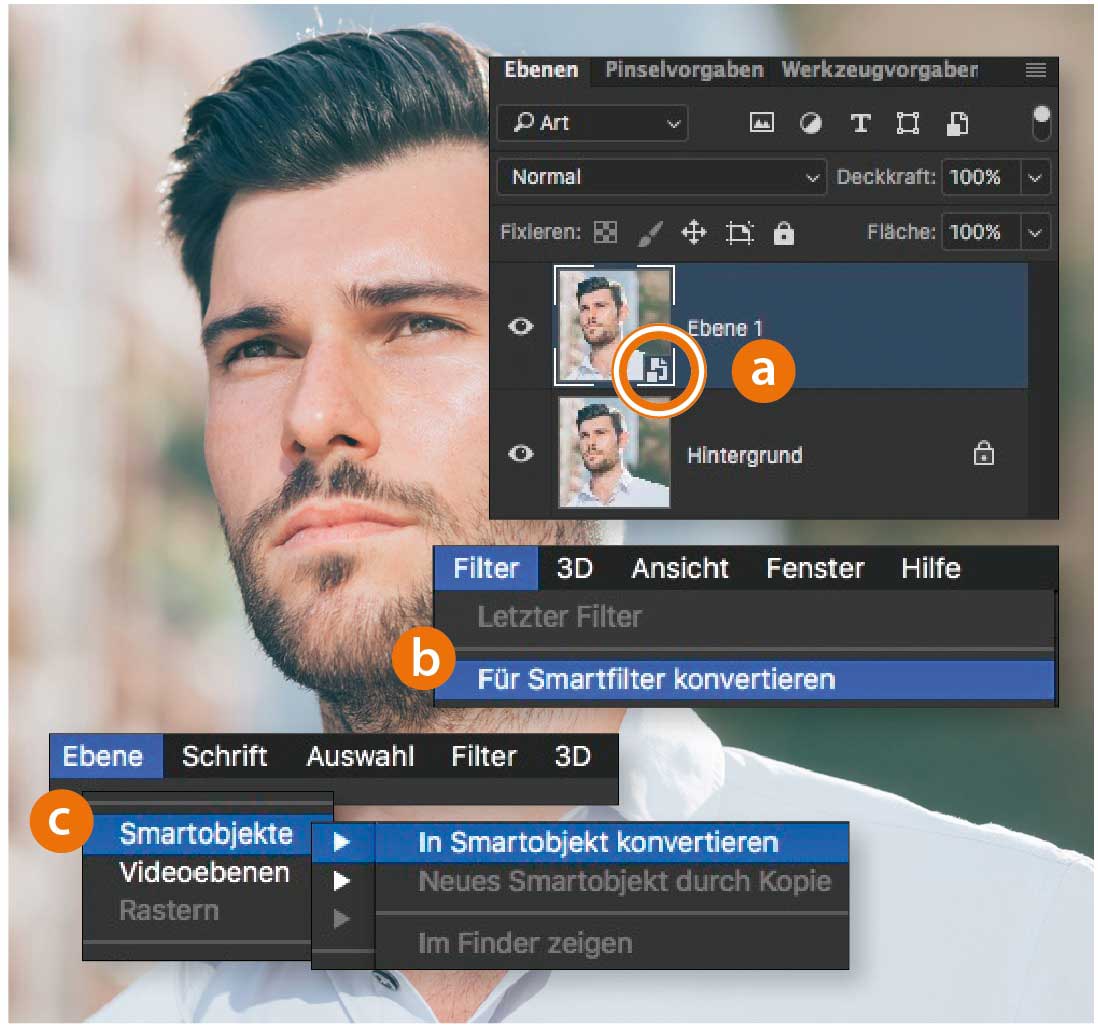 Um nachträglich Filtereinstellungen ändern zu können, müssen Sie den Filter auf ein Smartobjekt anwenden. Wandeln Sie also zunächst die Ebene in ein Smartobjekt um (a) – über »Filter > Für Smartfilter konvertieren« (b) beziehungsweise »Ebene > Smartobjekte > In Smartobjekt konvertieren« (c) oder – am einfachsten – über den gleichnamigen Befehl im Rechtsklick-Menü der Ebene.
Um nachträglich Filtereinstellungen ändern zu können, müssen Sie den Filter auf ein Smartobjekt anwenden. Wandeln Sie also zunächst die Ebene in ein Smartobjekt um (a) – über »Filter > Für Smartfilter konvertieren« (b) beziehungsweise »Ebene > Smartobjekte > In Smartobjekt konvertieren« (c) oder – am einfachsten – über den gleichnamigen Befehl im Rechtsklick-Menü der Ebene.
03 Filter anwenden
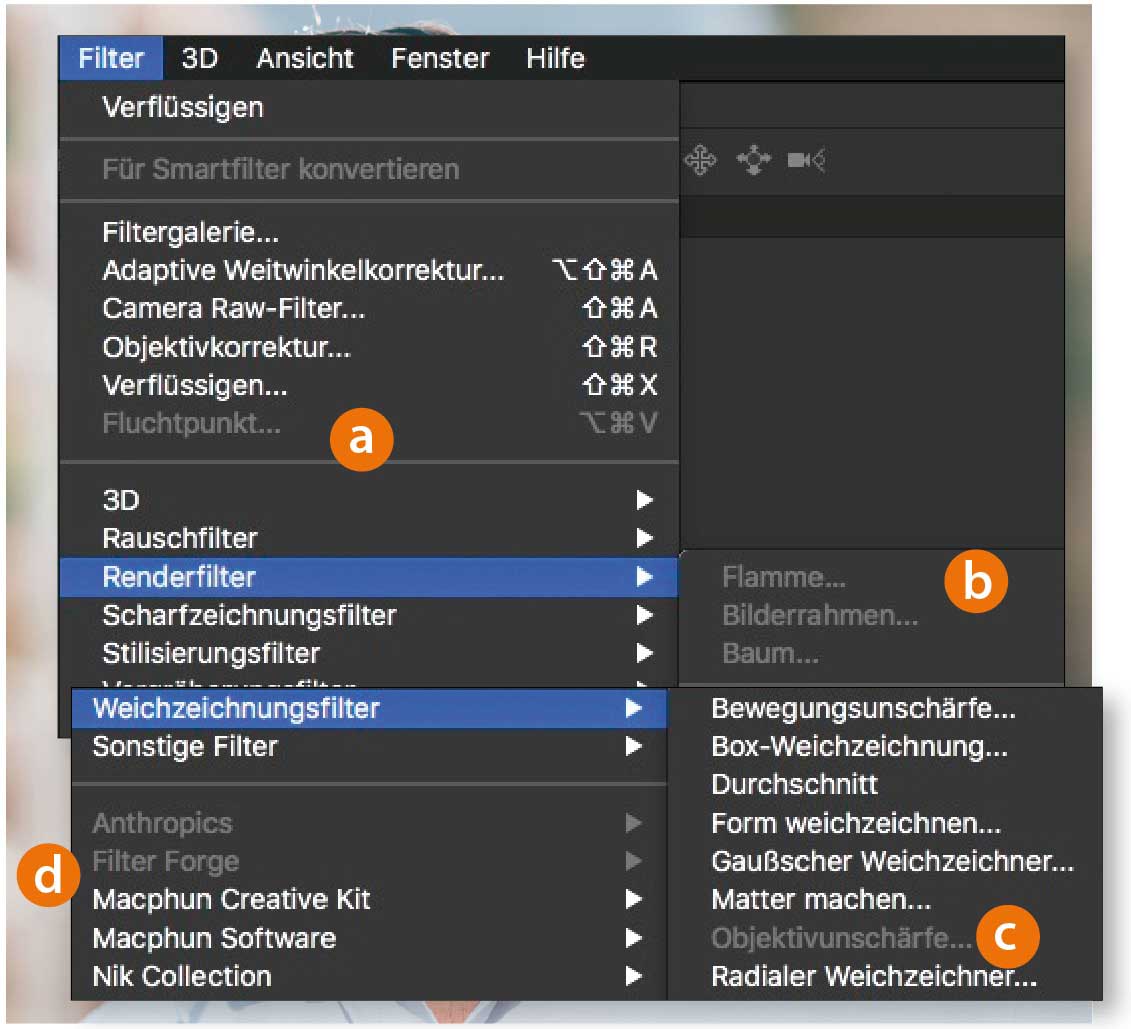 Fast alle Filter lassen sich über das »Filter«-Menü als Smartfilter anwenden. Ausnahmen sind die Filter »Fluchtpunkt« (a), die »Renderfilter« »Flamme«, »Bilderrahmen« und »Baum« (b), sowie der »Weichzeichnungsfilter« »Objektivunschärfe« (c). Viele Drittanbieter-Plug-ins (d) funktionieren als Smartfilter – manche vergessen aber mitunter die vorgenommenen Einstellungen.
Fast alle Filter lassen sich über das »Filter«-Menü als Smartfilter anwenden. Ausnahmen sind die Filter »Fluchtpunkt« (a), die »Renderfilter« »Flamme«, »Bilderrahmen« und »Baum« (b), sowie der »Weichzeichnungsfilter« »Objektivunschärfe« (c). Viele Drittanbieter-Plug-ins (d) funktionieren als Smartfilter – manche vergessen aber mitunter die vorgenommenen Einstellungen.
04 Smartfilter nachträglich ändern
 Nach dem Anwenden eines Filters erscheint dieser als Smartfilter unterhalb der Smartobjekt-Ebene. Mit einem Doppelklick auf die Filter-Bezeichnung (b) kehren Sie jederzeit in den Filter-Dialog zurück und können die vorgenommenen Einstellungen ändern. Mit einem Klick auf das Pfeil-Symbol der Ebene (a) blenden Sie die Smartfilter-Anzeige aus und sparen so Platz.
Nach dem Anwenden eines Filters erscheint dieser als Smartfilter unterhalb der Smartobjekt-Ebene. Mit einem Doppelklick auf die Filter-Bezeichnung (b) kehren Sie jederzeit in den Filter-Dialog zurück und können die vorgenommenen Einstellungen ändern. Mit einem Klick auf das Pfeil-Symbol der Ebene (a) blenden Sie die Smartfilter-Anzeige aus und sparen so Platz.
Möchten Sie mehr über die Funktionsweise und die Anwendungsmöglichkeiten von Smartfiltern erfahren? Dann lesen Sie die Fortsetzung des Artikels in der Photoshop-Akademie der aktuellen DOCMA 76 (Ausgabe 3/2017).
 Das DOCMA-Heft bekommen Sie im gut sortierten Zeitschriftenhandel, an Bahnhöfen und Flughäfen sowie bei uns im DOCMA-Shop. Dort (und nur dort) können Sie zwischen der ePaper-Ausgabe und dem gedruckten Heft wählen. Jetzt gibt es auch beides zusammen im Kombi-Abo.
Das DOCMA-Heft bekommen Sie im gut sortierten Zeitschriftenhandel, an Bahnhöfen und Flughäfen sowie bei uns im DOCMA-Shop. Dort (und nur dort) können Sie zwischen der ePaper-Ausgabe und dem gedruckten Heft wählen. Jetzt gibt es auch beides zusammen im Kombi-Abo.
Hier können Sie ganz einfach herausfinden, wo das Heft in Ihrer Nähe vorrätig ist.





